勘定科目の編集
プレミアム ・ エディションでは、 好きな勘定科目を追加できるようになります。
aoiro には、 青色申告決算書 (一般用) の損益計算書と貸借対照表に印字されている勘定科目があらかじめ登録されています。青色申告決算書の勘定科目をそのまま使う場合は勘定科目を自分で追加する必要はありません。
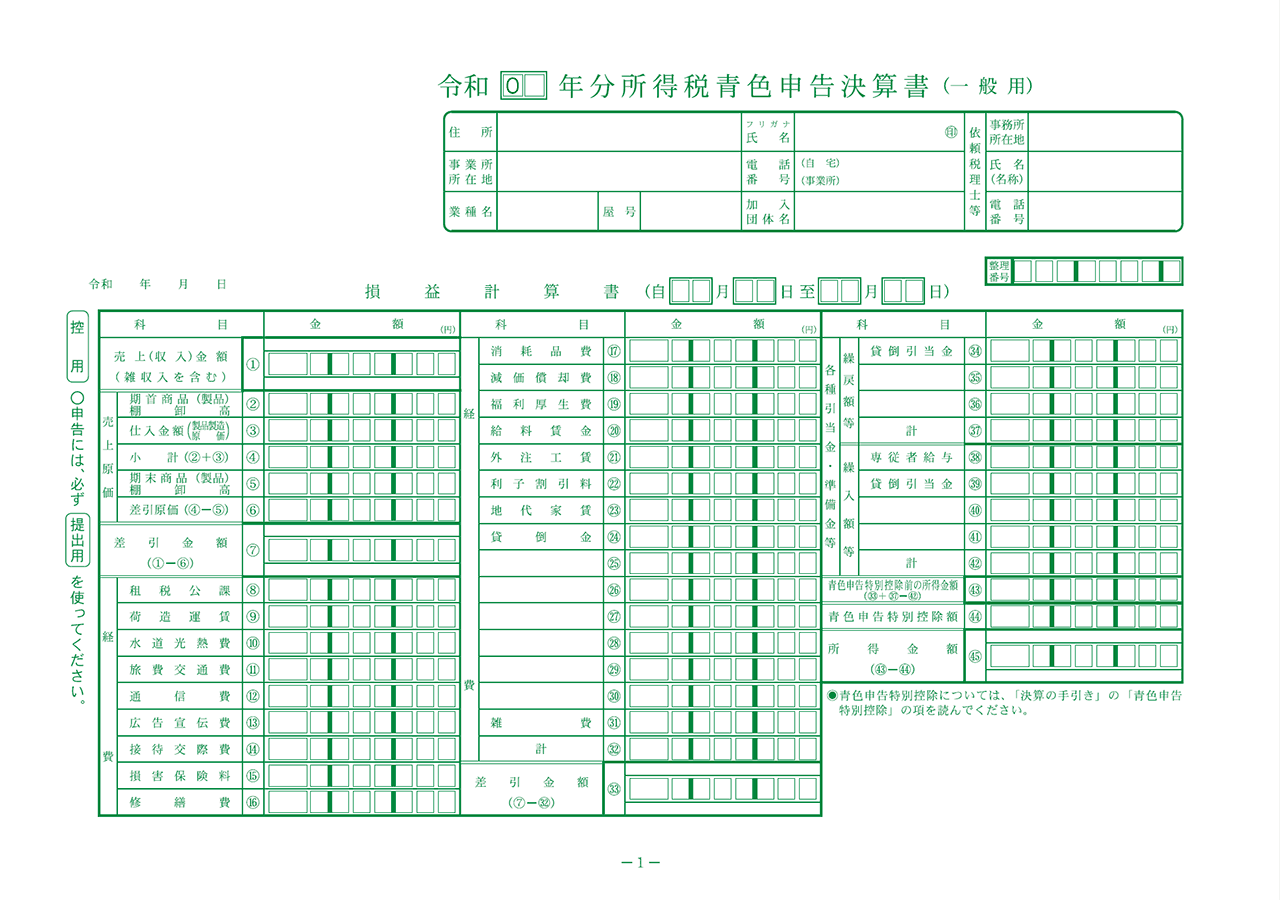
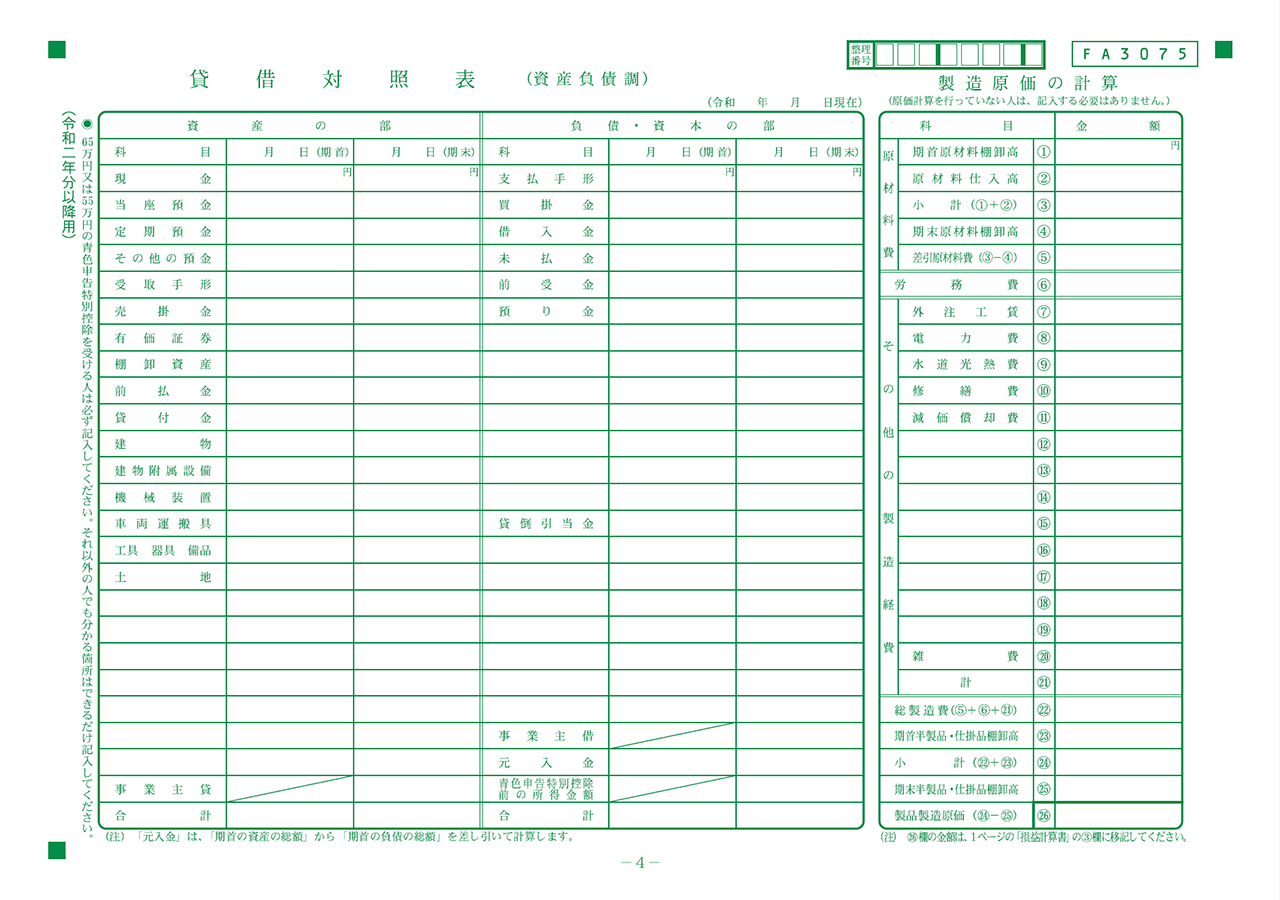
青色申告決算書に印字されていない勘定科目を使いたい場合は、 勘定科目を追加しましょう。
画面左下の 「勘定科目の設定」 を押します。
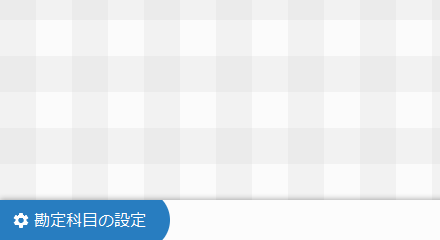
サブメニューが表示されるので 「勘定科目の編集」 を押します。
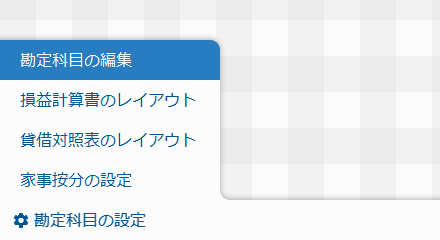
勘定科目を設定する画面が表示されます。収益 ・ 費用 ・ 資産 ・ 負債 ・ 資本それぞれの右側にある 「新しい勘定科目名」 の欄に追加したい勘定科目の名前を入力して 追加 ボタンを押すと勘定科目が追加されます。

例として 3 つの勘定科目を追加してみましょう。
- 費用に 「支払手数料」 を追加します。
- 資産に 「みずほ銀行」 を追加します。
- 資産に 「三井住友銀行」 を追加します。
1 つ目、 費用の右側に 「支払手数料」 と入力します。
- 勘定科目の名前は最大 12 文字入力できます。
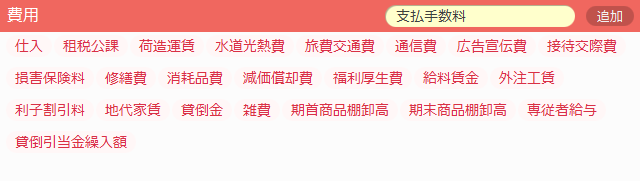
追加 ボタンを押すと 「支払手数料」 が追加されます。
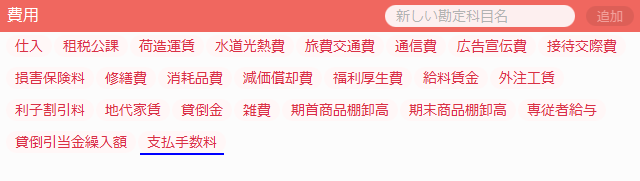
2 つ目、 資産の右側に 「みずほ銀行」 と入力します。
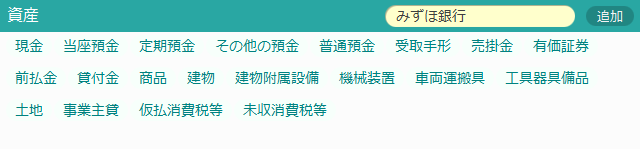
追加 ボタンを押すと 「みずほ銀行」 が追加されます。
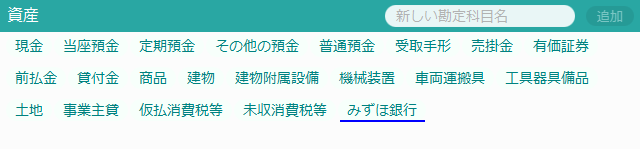
3 つ目、 同様に 「三井住友銀行」 も追加します。

勘定科目の並び順を変えるには
勘定科目をドラッグ ・ アンド ・ ドロップ (マウスのボタンを押したまま移動させて指を離す操作) すると並び順を入れ替えることができます。せっかくですから 「みずほ銀行」 と 「三井住友銀行」 を 「普通預金」 の隣に移動しておきましょう。
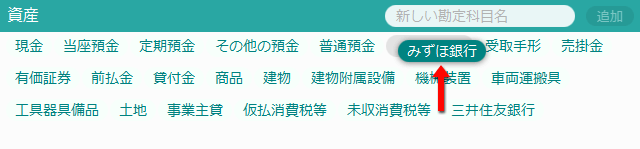
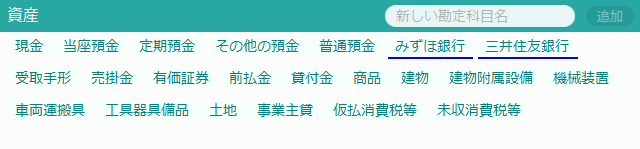
勘定科目を削除するには
勘定科目の名前を間違えて追加してしまった場合は、 勘定科目を右クリックして 削除 を選択します。
macOS では control を押しながら勘定科目を左クリックして 削除 を選択します。
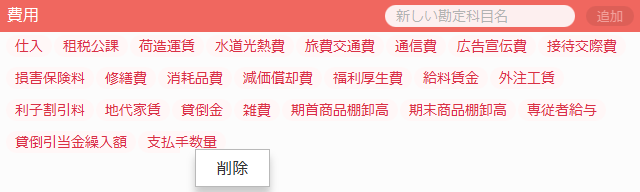
変更内容の保存
右下の 保存 ボタンを押すと変更内容が保存されます。
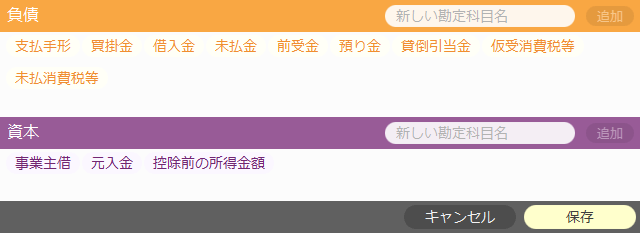
これで勘定科目の追加は完了です。仕訳入力で新しい勘定科目が使えるようになりました。
ですが、 このままでは新しい勘定科目は損益計算書と貸借対照表に出てきません。追加した勘定科目を損益計算書と貸借対照表のどこに表示するのか決める必要があります。
引き続き 「損益計算書のレイアウト」 ・ 「貸借対照表のレイアウト」 の操作を見ていきましょう。
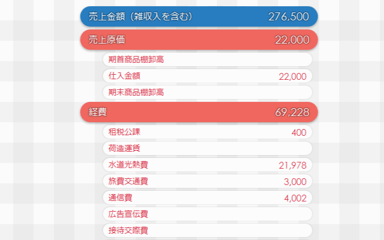 損益計算書の
損益計算書の
レイアウト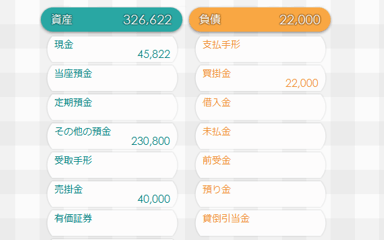 貸借対照表の
貸借対照表の
レイアウト 家事按分
家事按分 バックアップの復元
バックアップの復元 コンビニでも買えます
コンビニでも買えます プレミアム
プレミアム
エディション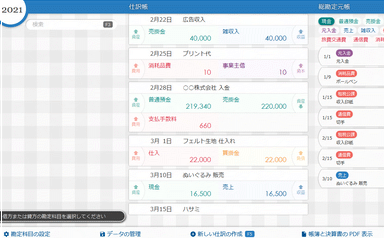 アプリの機能を
アプリの機能を
もっと詳しく